Instagram là một trong những mạng xã hội phổ biến nhất hiện nay, nơi người dùng chia sẻ những bức ảnh và khoảnh khắc đáng nhớ. Tuy nhiên, ứng dụng này không cung cấp tính năng tải ảnh trực tiếp, điều này đôi khi khiến bạn khó khăn khi muốn lưu lại những hình ảnh đẹp. Bài viết này sẽ hướng dẫn bạn cách tải hình Instagram cực nhanh chỉ với 3 bước đơn giản.
Tại Sao Instagram Không Cho Tải Hình Trực Tiếp?
Trước khi bạn bắt đầu quá trình tải hình ảnh từ Instagram, hãy đảm bảo rằng mình đã chuẩn bị đầy đủ các công cụ cần thiết. Việc chuẩn bị không chỉ giúp quá trình thực hiện diễn ra trơn tru mà còn đảm bảo an toàn thông tin cá nhân và tôn trọng quyền sở hữu nội dung.
Đầu tiên, hãy chọn thiết bị phù hợp. Bạn có thể sử dụng điện thoại thông minh, máy tính bảng hoặc máy tính cá nhân. Mỗi thiết bị có những ưu điểm riêng, ví dụ như màn hình máy tính với độ phân giải lớn có thể giúp bạn dễ dàng thao tác và nhìn rõ chi tiết trong hình ảnh.
Tiếp theo, bạn cần một trình duyệt web đáng tin cậy như Google Chrome, Safari hoặc Microsoft Edge. Trình duyệt sẽ là công cụ giúp bạn truy cập các trang web hỗ trợ tải hình ảnh từ Instagram. Những trình duyệt hiện đại không chỉ giúp hiển thị trang web mượt mà mà còn tích hợp các công cụ phát triển giúp bạn thao tác nâng cao nếu cần.
Cuối cùng, hãy xác định trước các ứng dụng hoặc trang web hỗ trợ tải ảnh. Hiện nay, có nhiều trang web và ứng dụng giúp bạn tải hình ảnh từ Instagram một cách dễ dàng, chẳng hạn như DownloadGram, InstaSave, FastSave và Repost for Instagram. Tuy nhiên, bạn cần chọn lựa những công cụ uy tín, được cộng đồng người dùng đánh giá cao để tránh rủi ro liên quan đến bảo mật thông tin.
Chuẩn Bị Trước Khi Tải và Copy hình trên instagram
Trước khi bắt đầu, hãy đảm bảo bạn đã chuẩn bị các công cụ cần thiết:
- Thiết bị: Điện thoại thông minh, máy tính bảng, hoặc máy tính cá nhân.
- Trình duyệt web: Google Chrome, Safari, hoặc trình duyệt yêu thích của bạn.
- Ứng dụng hoặc trang web hỗ trợ tải ảnh: Một số gợi ý sẽ được liệt kê ở phần sau.
Cách Tải Hình Instagram Cực Nhanh Chỉ Với 3 Bước
Dưới đây là 3 cách phổ biến nhất để tải hình từ Instagram, bạn có thể chọn phương pháp phù hợp với nhu cầu của mình.
Cách Tải Hình Bằng Link URL
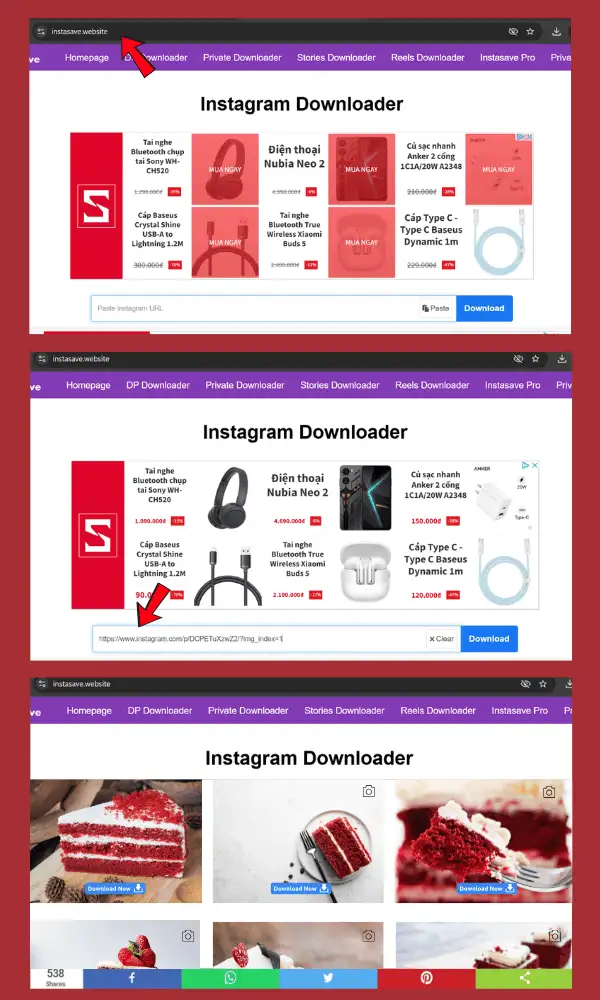
Phương pháp này được xem là cách đơn giản và nhanh chóng nhất, không cần cài đặt thêm ứng dụng nào.
Bước 1: Mở bài đăng trên Instagram
- Truy cập vào ứng dụng Instagram trên điện thoại hoặc mở Instagram trên trình duyệt web.
- Tìm bài đăng chứa hình ảnh bạn muốn tải.
- Nhấn vào biểu tượng dấu ba chấm ở góc trên bên phải của bài đăng.
- Chọn tùy chọn Sao chép liên kết (Copy Link) để lưu URL của bài đăng vào bộ nhớ thiết bị.
Bước 2: Truy cập trang web hỗ trợ tải ảnh
- Mở trình duyệt web và truy cập vào một trang web hỗ trợ tải ảnh từ Instagram. Một số trang web đáng tin cậy gồm:
- Đảm bảo rằng bạn sử dụng trình duyệt an toàn để tránh rủi ro về bảo mật.
Bước 3: Dán liên kết và tải xuống
- Tại trang web hỗ trợ tải ảnh, tìm ô trống để dán liên kết.
- Dán URL đã sao chép vào ô đó.
- Nhấn nút Download để hệ thống xử lý liên kết và hiển thị hình ảnh.
- Khi hình ảnh hiện ra, nhấn chuột phải vào ảnh và chọn Lưu hình ảnh dưới dạng (Save image as) để lưu ảnh về thiết bị của bạn.
Phương pháp này rất hiệu quả nếu bạn chỉ cần tải nhanh một vài bức ảnh mà không cần cài đặt bất kỳ ứng dụng nào. Tuy nhiên, cần lưu ý rằng việc sử dụng hình ảnh theo cách này chỉ nên dành cho mục đích cá nhân và phải tôn trọng bản quyền.
Sử Dụng Ứng Dụng Hỗ Trợ Tải Hình
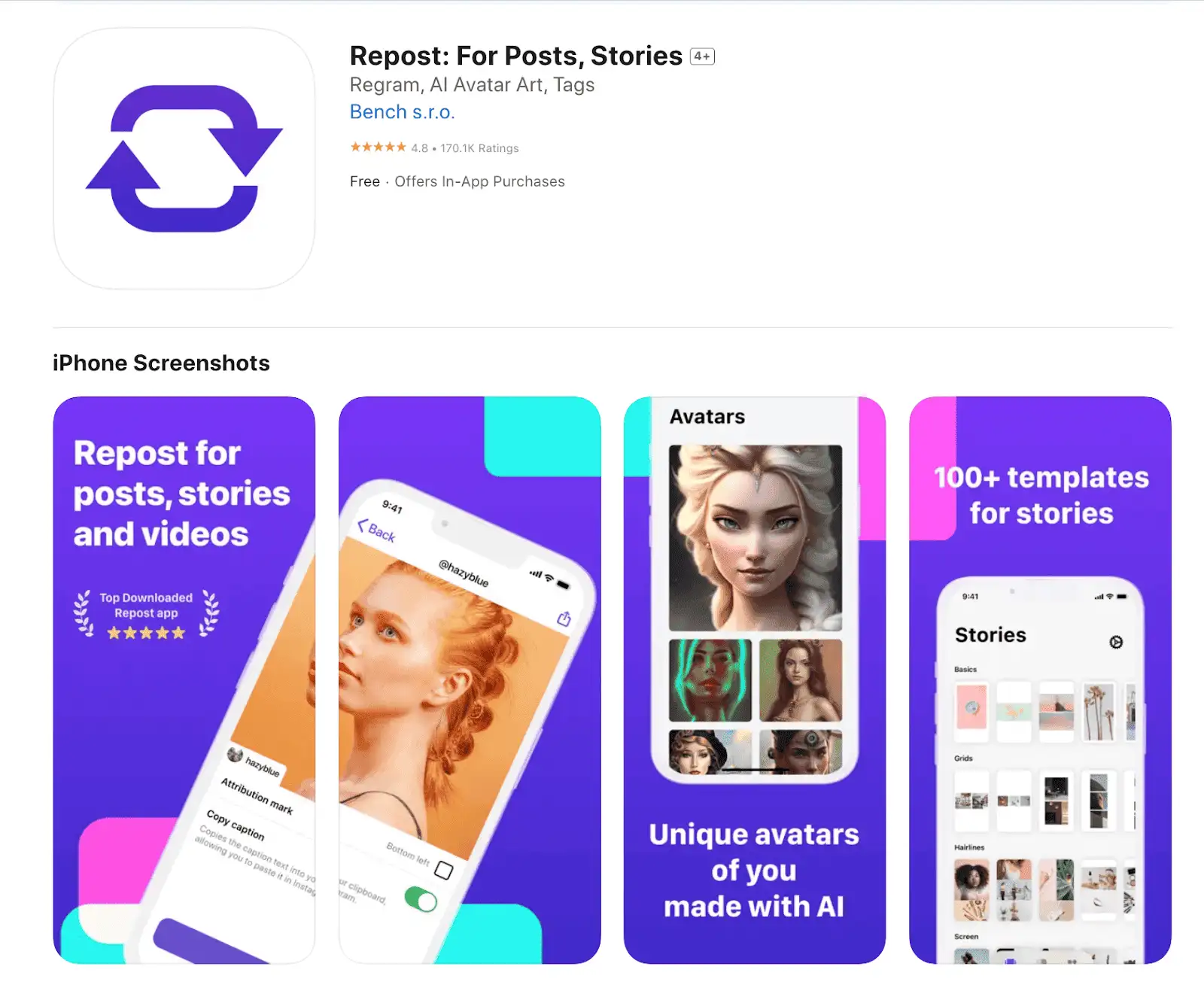
Nếu bạn thường xuyên tải hình ảnh từ Instagram, việc sử dụng ứng dụng hỗ trợ sẽ giúp bạn tiết kiệm thời gian và quản lý các bức ảnh tải về dễ dàng hơn.
Bước 1: Tải ứng dụng tải ảnh
- Mở App Store (đối với iOS) hoặc Google Play Store (đối với Android) trên điện thoại của bạn.
- Tìm kiếm ứng dụng hỗ trợ tải ảnh từ Instagram như FastSave for Instagram hoặc Repost for Instagram.
- Đọc đánh giá và xem xếp hạng của ứng dụng để đảm bảo rằng nó được phát triển bởi nhà phát triển uy tín.
- Tải và cài đặt ứng dụng lên thiết bị của bạn.
Bước 2: Đăng nhập vào tài khoản Instagram
- Mở ứng dụng vừa cài đặt.
- Đăng nhập vào tài khoản Instagram của bạn. Một số ứng dụng có thể yêu cầu cấp quyền truy cập để lấy dữ liệu bài đăng.
- Đảm bảo rằng bạn chỉ cung cấp thông tin đăng nhập cho các ứng dụng uy tín, tránh rủi ro bị mất dữ liệu cá nhân.
Bước 3: Tải ảnh về thiết bị
- Sau khi đăng nhập thành công, duyệt qua các bài đăng trên Instagram trong ứng dụng.
- Chọn bài đăng chứa hình ảnh bạn muốn tải.
- Nhấn vào nút Download hoặc biểu tượng tương tự để lưu hình ảnh trực tiếp vào thư viện ảnh trên điện thoại.
- Một số ứng dụng còn cho phép bạn chỉnh sửa, cắt xén hoặc thêm bộ lọc trước khi lưu lại hình ảnh, giúp bạn có thể cá nhân hóa bức ảnh theo ý thích.
Sử dụng ứng dụng hỗ trợ tải ảnh giúp bạn tiết kiệm thời gian và dễ dàng quản lý các bức ảnh tải về, đặc biệt khi bạn thường xuyên lưu trữ nội dung từ Instagram. Tuy nhiên, hãy luôn kiểm tra lại quyền riêng tư và bảo mật của ứng dụng trước khi sử dụng.
Sử Dụng Công Cụ DevTools Trên Máy Tính
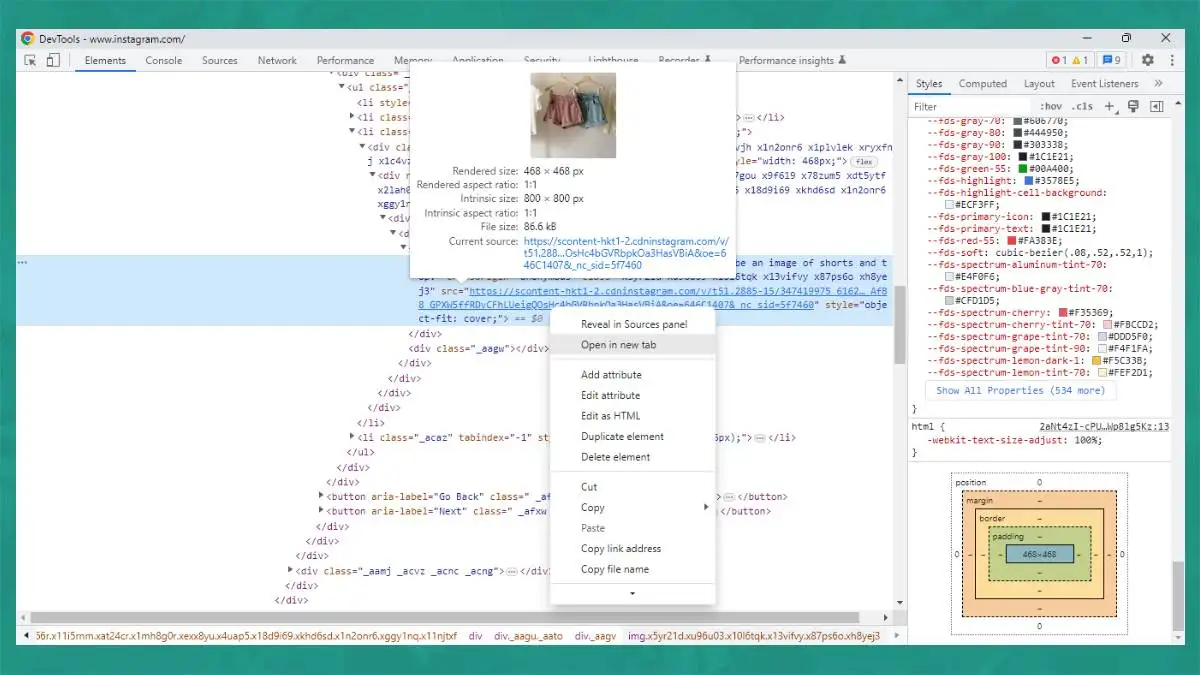
Phương pháp này phù hợp với người dùng máy tính và có kiến thức cơ bản về lập trình web. Công cụ DevTools cho phép bạn truy xuất trực tiếp đường dẫn hình ảnh từ mã nguồn trang web.
Bước 1: Truy cập Instagram trên trình duyệt
- Mở trình duyệt web như Google Chrome, Mozilla Firefox hoặc Microsoft Edge trên máy tính của bạn.
- Đăng nhập vào tài khoản Instagram và tìm bài đăng chứa hình ảnh cần tải.
- Đảm bảo rằng bạn đã đăng nhập để có thể xem đầy đủ nội dung của bài đăng.
Bước 2: Sử dụng DevTools để lấy đường dẫn ảnh
- Nhấp chuột phải vào hình ảnh mà bạn muốn tải và chọn Inspect (Kiểm tra phần tử).
- Cửa sổ DevTools sẽ xuất hiện, hiển thị mã HTML của trang web.
- Sử dụng chức năng tìm kiếm (nhấn Ctrl + F trên Windows hoặc Command + F trên macOS) và nhập từ khóa “.jpg” hoặc “.png” để tìm đường dẫn của hình ảnh.
- Khi đã xác định được đường dẫn chứa hình ảnh, nhấp chuột phải vào URL đó và chọn Open in new tab (Mở trong tab mới).
Bước 3: Tải xuống hình ảnh
- Hình ảnh sẽ hiển thị trong một tab mới dưới dạng URL trực tiếp.
- Nhấp chuột phải vào hình ảnh và chọn Save image as (Lưu hình ảnh dưới dạng).
- Chọn vị trí lưu trữ trên máy tính của bạn và đặt tên cho file nếu cần, sau đó nhấn Save để hoàn tất.
Mặc dù phương pháp sử dụng DevTools đòi hỏi kiến thức kỹ thuật nhất định, nhưng nó mang lại quyền kiểm soát cao và thường hữu ích khi các phương pháp thông thường không hoạt động hoặc khi bạn cần tải về các hình ảnh có chất lượng cao.
Một Số Lưu Ý Khi Tải Hình Instagram
- Tôn trọng quyền riêng tư và bản quyền: Không nên sử dụng ảnh tải về cho mục đích thương mại hoặc đăng tải lại mà không có sự cho phép của chủ sở hữu.
- Cẩn thận với ứng dụng của bên thứ ba: Đảm bảo rằng các ứng dụng hoặc trang web bạn sử dụng đáng tin cậy để tránh bị mất thông tin tài khoản.
Cách tải hình instagram trở nên dễ dàng hơn bao giờ hết. Chỉ với 3 bước đơn giản, bạn đã có thể lưu trữ những khoảnh khắc đẹp về thiết bị của mình một cách nhanh chóng và hiệu quả. Hãy luôn tôn trọng quyền riêng tư và bản quyền của người khác khi sử dụng những bức ảnh này nhé!
Nếu thấy bài viết hữu ích, hãy chia sẻ để nhiều người biết hơn! Và đừng quên theo dõi những bài hướng dẫn tiếp theo từ chúng tôi.
Đọc thêm: Kết nối máy ảnh sony với máy tính | Cách quay màn hình oppo | Cách copy ảnh trên máy tính